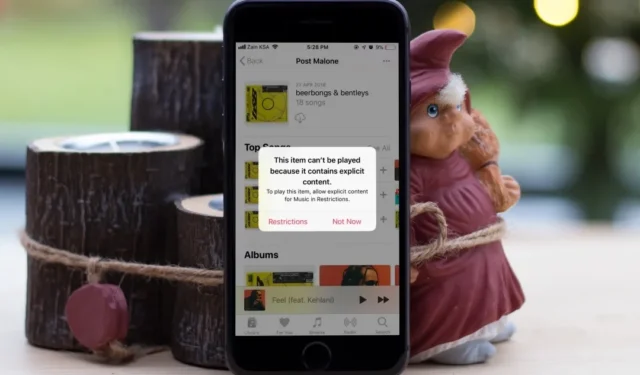
Har du problemer med at afspille eksplicit musik og afspilningslister i Apple Music? Det viser sig, at mange mennesker lider af det samme problem. Men fortvivl ikke, vi har samlet en liste over løsninger, som du kan bruge, når du ikke kan afspille eksplicit musik i Apple Music på din iPhone. Men lad os først prøve nogle enkle metoder.
1. Grundlæggende løsninger
Før vi begynder med de avancerede rettelser, anbefaler vi, at du prøver disse grundlæggende først.
- Genstart din iPhone – Dette burde være den første ting du skal gøre efter du støder på sådanne fejl med din iPhone.
- Tjek din internetforbindelse – En ustabil forbindelse er muligvis eller ikke synderen her, men sørg stadig for, at du har de korrekte internethastigheder, der kræves til Apple Music.
- Opdater Apple Music til den nyeste version – En appopdatering kan løse en lang række problemer lige fra serverafbrydelser til buffere. Så sørg for, at du er i gang med den seneste build på din iPhone.
- Opdater iPhone til den nyeste version – Opdatering af systemet på iPhone løser en masse fejl og inkluderer app- og fejlrettelser. Det anbefales, at du holder dig opdateret.
- Tjek Apple Music Server-status – Som det er tilfældet med enhver abonnementsbaseret tjeneste, kører Apple Music også fra fjernservere, der vedligeholdes af Apple. Tjek, om tjenesten oplever nogen serverproblemer i dit område.
2. Aktiver eksplicit profil
Den næste ting at kontrollere er, at muligheden for at afspille eksplicit indhold skal være aktiveret fra Indstillinger.
1. For at aktivere eksplicit indhold i din Apple Music skal du åbne Indstillinger på iPhone og gå over til < a i=4>Skærmtid.

2. Tryk på Indhold & Begrænsninger for beskyttelse af personlige oplysninger. Aktiver nu Indhold & Begrænsninger for beskyttelse af personlige oplysninger ved at dreje på trykknappen.

3. Tryk på Indholdsbegrænsninger og tryk derefter på Musik, podcasts, nyheder, fitness.

4. Vælg musikprofilen som Eksplicit og nu skulle Apple Music afspille eksplicit musik.< /span>

Alternativt kan du også prøve denne metode, som har hjulpet nogle få brugere på Apples supportfællesskab. Skift til den rene profil, hvis du allerede er på den eksplicitte profil. Afspil nu enhver sang i Apple Music, og skift derefter tilbage til den eksplicitte profil igen.
Vidste du, at du også kan oprette en fælles playliste på Apple Music?
3. Sluk Dolby Atmos
Så vildt det end lyder, kan Dolby Atmos-lydprofilen forårsage problemer med det indhold, der afspilles som rapporteret af en bruger.< /span>
1. For at slå Dolby Atmos fra i Apple Music skal du åbne Indstillinger og trykke på Musik i indstillingssiden.

2. Tryk på Dolby Atmos, og drej den derefter Fra. Hvis den allerede er slået fra, kan du også indstille den til Automatisk. Åbn nu Apple Music, og eksplicit musik skulle begynde at spille.

Efter vores mening bør du slukke for Dolby Atmos, genstarte din iPhone og derefter tænde for Dolby igen. Dette skulle aktivere eksplicit musik på din iPhone. Hvis ikke, kan du altid holde dig til den originale løsning med at holde Dolby Atmos slukket eller på automatisk. Selvom din lydkvalitet kan blive hårdt ramt, er der nogle ofre, vi er nødt til at gøre for det større gavn: s.
4. Brug iTunes Store
Selvom dette kan læses mærkeligt, har mange brugere løst deres problem med ikke at spille eksplicit musik i Apple Music ved at foretage et pseudo-køb fra iTunes Store .
1. Åbn iTunes Store, og prøv derefter at købe eksplicit musik fra musiksektionen i butikken.

2. Du vil se en pop op-meddelelse om afspilning af eksplicit indhold fra butikken. Tryk på Tillad og fortryd købet. Gå nu over til Apple Music, og det skal afspille eksplicit musik fra nu af.
5. Slå indholdsbegrænsninger til/fra
At slå indholdsbegrænsningerne til eller fra kan også gendanne musikkens eksplicitte profil.
1. For at slå indholdsbegrænsningerne til eller fra skal du åbne Indstillinger på iPhone og gå over til Skærmtid.

2. Tryk på Indhold & Begrænsninger for beskyttelse af personlige oplysninger. Du kan aktivere eller deaktivere indholdet & Begrænsninger for beskyttelse af personlige oplysninger ved at dreje på trykknappen.

6. Deaktiver skærmtid
Skærmtid svarer til forældrekontrol på iPhones, som begrænser brugen af visse apps og funktioner, hvis telefonen bruges af dit barn eller en mindreårig. Dette er for bedre at beskytte børnenes privatliv. Men nogle gange kan dette ændre dine indstillinger, hvilket kan føre til, at eksplicit musik ikke afspilles i Apple Music. For at løse dette kan du deaktivere skærmtid midlertidigt.
1. For at deaktivere skærmtid skal du åbne Indstillinger på iPhone og gå over til skærmtid.

2. Rul ned og tryk på Sluk app & Webstedsaktivitet. Bekræft at slukke for skærmtid ved igen at trykke på Sluk app & Websiteaktivitet.

Prøv nu at afspille enhver eksplicit musik enten på Apple Music eller fra iTunes Store, og den burde afspilles uden problemer.
7. Skift dit Apple ID-område
Der er chancer for, at dit problem er forbundet med dit Apple ID-område, som rapporteret af en anden bruger. Da hvert land har forskellige regler og bestemmelser vedrørende beskyttelse af indhold, kan du for en større chance ændre regionen for dit Apple ID.
1. For at ændre dit Apple ID-område skal du åbne Indstillinger på iPhone og trykke på din profil. Gå derefter over til Media & Køb.

2. Vælg Se konto blandt valgmulighederne. Find og tryk på Land/region, så bliver du omdirigeret til App Store.

3. Vælg nu dit land/område, og tryk på Udført.
Ansvarsfraskrivelse: Du skal annullere dine igangværende abonnementer på Apple Music, Apple TV+ og enhver anden abonnementsbaseret Apple-tjeneste, før du ændrer område. Det er også nødvendigt, at du bruger hele din kreditsaldo fra din eksisterende regionsbutik.

8. Nulstil din iPhone
Prøv at nulstille iPhone til dens fabriksindstillinger, som også vil fjerne alle dine data i processen. Før du begynder metoden, skal du sikkerhedskopiere alle dine filer, musik og andre data. Det er ikke den mest ideelle løsning, og skal derfor bruges som en sidste udvej til alle dine problemer på iPhone.
Vi har allerede en detaljeret guide til, hvordan du kan nulstille din iPhone, og hvad der sker, når du gør det.
Spil det uspillelige
Vi håber, at du nu kan spille alle dine yndlingssange og være i dit spor, uanset hvilken musik der spilles. Dette skulle aktivere de sødt klingende F-bomber og matche din stemning lige op.




Skriv et svar